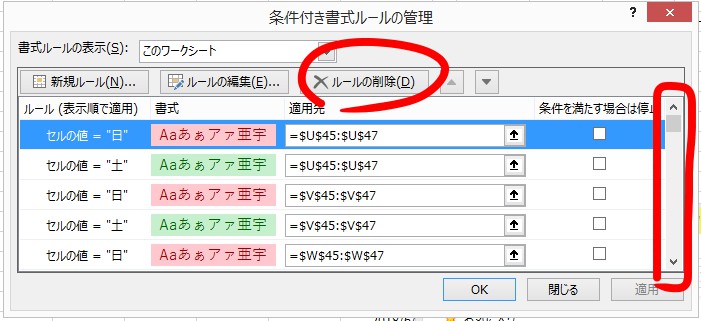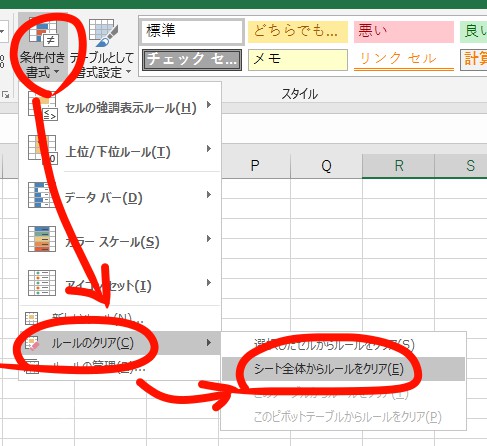Excelで条件付き書式を一括削除する方法を紹介します(Excel 2016)。
条件付き書式の削除
いつの間にか大量の条件付き書式が設定されいることがあります。
これは同じExcelを長く運用していて、意図せず条件付き書式のコピーが繰り返された結果かもしれません。
不要な条件付き書式が設定されている場合は「条件付き書式ルールの管理※1」から個別に削除します。
※1.リボンの「ホーム」→「条件付き書式」→「ルールの管理」
すべての条件付き書式を削除
すべての条件付き書式を削除したいときはどうすればよいのか。
「条件付き書式ルールの管理」画面からルールを複数選択して「ルールの削除」ボタンで削除したいところですが、このダイアログではルールを複数選択することができません(Ctrlを押しながら選択してもできません)。
すべて削除する場合はリボンの「ホーム」→「条件付き書式」→「ルールのクリア」→「シート全体からルールをクリア」を選択します。
上記の手順でシート全体からすべての条件付き書式を削除されます。